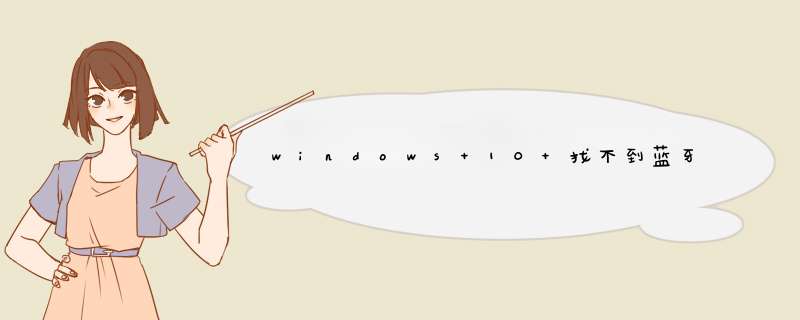
Windows10系统找不到“蓝牙”设备,可以在搜索栏输入“蓝牙”关键词进行快速查找。
材料/工具:华硕Windows 10笔记本电脑。
一、点击电脑桌面左下角的“白色圆圈”。
二、输入“蓝牙”关键词进行搜索。
三、点击“蓝牙和其他设备设置”进行下一步 *** 作。
四、这样就快速进入到“蓝牙”界面,可以进行相关 *** 作了。
这是因为被隐藏了,解决方法如下:
*** 作设备:戴尔灵越7400
*** 作系统:win10
*** 作程序:菜单功能
1、首先在电脑桌面点击“开始”按钮,在开始菜单中选中“设置”,如下图所示。
2、然后在打开的设置窗口中,选中“设备”,点击打开,如下图所示。
3、接着在打开的设备左侧栏中,选择点击“蓝牙和其他设备”,如下图所示。
4、接着在右侧下拉找到“更多蓝牙选项”,点击打开,如下图所示。
5、最后在d出的小窗口中的选项那一页,找到“在通知区域显示蓝牙图标”,将前面的勾勾上,最后点击“应用”和“确定”,如下图所示就完成了。
可以参考下面方法解决看下:
1、首先在电脑桌面,打开【控制面板】。
2、在控制面板页面,查看方式,点击【大图标】,然后再点击【网络和共享中心】。
3、进入网络和共享中心页面,点击左边的选项【更改适配器设置】。
4、进入页面就可以看到蓝牙,如果是禁用状态,鼠标右击,准备重新设置。(注意:只有开启蓝牙,蓝牙才能出现此页面)。
5、出现选项窗口,点击【启用】。
6、最后出现蓝牙连接网络窗口,就会有【正在启用】,这样启用成功后,蓝牙就可以搜索到设备了。
欢迎分享,转载请注明来源:内存溢出

 微信扫一扫
微信扫一扫
 支付宝扫一扫
支付宝扫一扫
评论列表(0条)